Brother MFC-8860DN Manuel d'utilisateur
Naviguer en ligne ou télécharger Manuel d'utilisateur pour Fax Brother MFC-8860DN. Brother MFC-8860DN Manual del usuario Manuel d'utilisatio
- Page / 41
- Table des matières
- MARQUE LIVRES



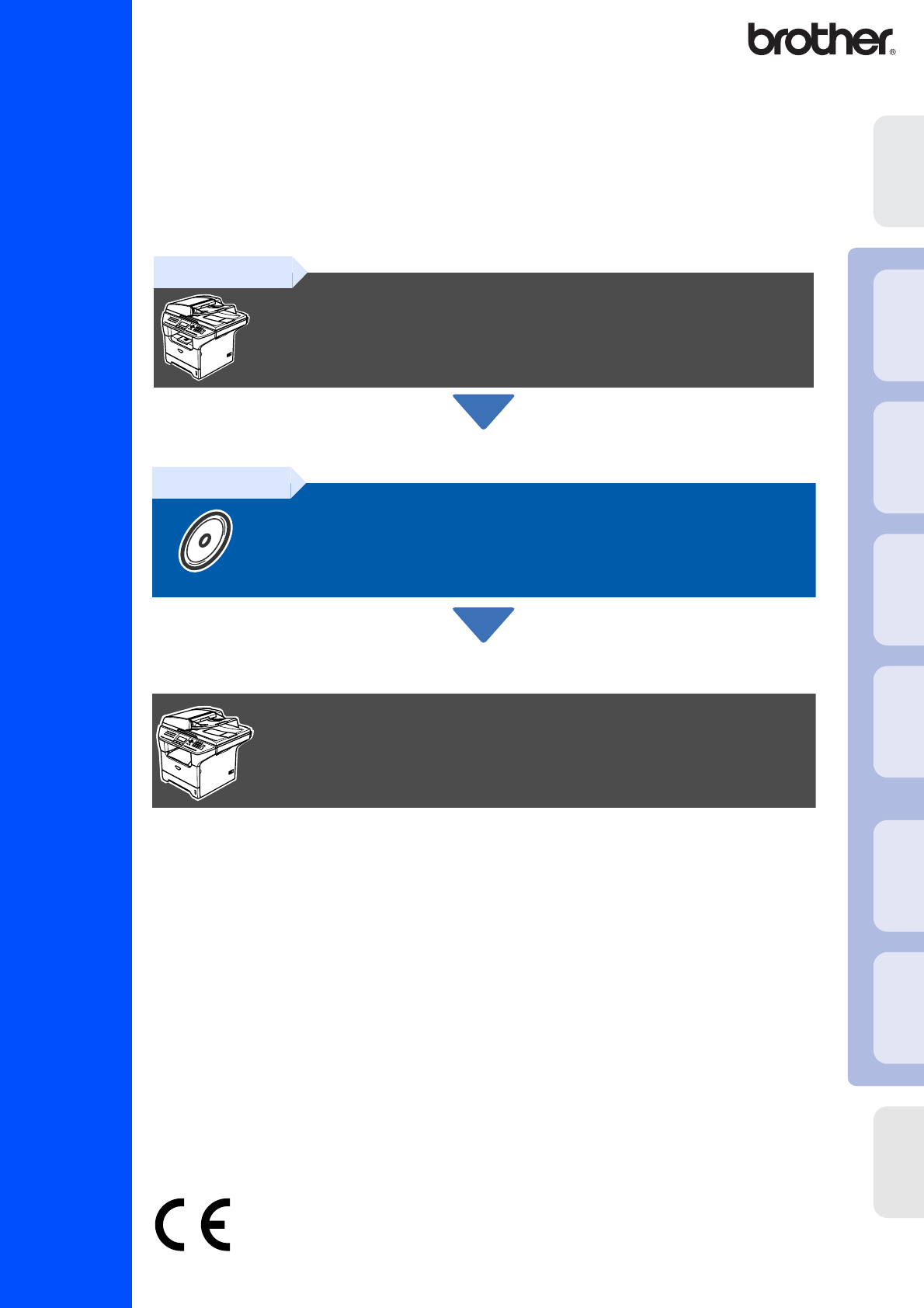
- Guía de configuración rápida 1
- ■ Introducción 3
- Panel de control 4
- Tabla de contenido 5
- 6 Especifique su país 9
- Seleccione el idioma de 9
- Configuración del equipo 10
- Sólo fax 13
- Ext. Tel/Tad 13
- (Para Windows 16
- Para usuarios de Windows NT 21
- Workstation versión 4.0 21
- ■ Usuarios de Windows 25
- de 9.1 a 9.2 26
- Para usuarios de Mac OS 28
- X 10.2.4 o sistema 28
- X 10.2.x, abra el 29
- (para usuarios de Mac OS 38
- ■ Opciones y Consumibles 39
- Marcas comerciales 40
- Compilación y publicación 40
Résumé du contenu
Antes de utilizar el equipo, es necesario configurar el hardware e instalar el software.Lea esta “Guía de configuración rápida” para consultar el corr
8.El equipo muestra la fecha y la hora, y las imprime en cada una de las hojas que se envían por fax.1Pulse Menú.2Pulse 0.3Pulse 2.4Introduzca los dos
9Configuracióndel equipoWindows®USBWindows®ParaleloWindowsNT® 4.0ParaleloMacintosh®USBMacintosh®RedWindows®RedAdministradores de redGuarde su nombre,
10El equipo viene configurado para la marcación por Tonos. Si su línea es de marcación por pulsos (rotativa), tendrá que cambiar el modo de marcación.
11Configuracióndel equipoWindows®USBWindows®ParaleloWindowsNT® 4.0ParaleloMacintosh®USBMacintosh®RedWindows®RedAdministradores de redExisten cuatro mo
12Instalación del controlador y el softwareEl CD-ROM incluye los siguientes elementos:Instale MFL-Pro SuitePuede instalar el software MFL-Pro Suite y
13Configuracióndel equipoWindows®USBWindows®ParaleloWindowsNT® 4.0ParaleloMacintosh®USBMacintosh®RedWindows®RedAdministradores de redSiga las instrucc
14Asegúrese de que haya finalizado las instrucciones desde el Paso 1 “Configuración del equipo” en páginas 4 - 11.1Apague el equipo y desenchúfelo de
158Cuando se visualice esta pantalla, conecte el cable de interfaz USB al PC y, a continuación conéctelo al equipo.(Para Windows® XP)(Para usuarios de
16Asegúrese de que haya finalizado las instrucciones desde el Paso 1 “Configuración del equipo” en páginas 4 - 11.1Apague el equipo y desenchúfelo de
178Cuando se visualice esta pantalla, conecte el cable de interfaz paralelo al PC, y a continuación conéctelo al equipo.(Para Windows® XP)(Para usuari
Advertencia AvisoConfiguración incorrectaNota Guía del usuarioLas llamadas de atención le informan sobre lo que debe hacer para evitar posibles lesion
18BCuando aparezca la siguiente pantalla, haga clic en Finalizar y espere a que el PC reinicie Windows® y continúe la instalación.CLa instalación de l
19Asegúrese de que haya finalizado las instrucciones desde el Paso 1 “Configuración del equipo” en páginas 4 - 11.1Apague el equipo y desenchúfelo de
208Cuando aparezca la ventana de Acuerdo de licencia del software Brother MFL-Pro Suite, haga clic en Sí, si está de acuerdo con el Acuerdo de licenci
21Asegúrese de que haya finalizado las instrucciones desde el Paso 1 “Configuración del equipo” en páginas 4 - 11.1Apague el equipo y desenchúfelo de
229Seleccione Conexión Red y, a continuación, haga clic en Siguiente.0La instalación de los controladores Brother se iniciará automáticamente. Las pan
23 Los programas de cortafuegos configurados en su PC podría rechazar la conexión de red necesaria para Escaneado en red y PC Fax. Siga las instrucci
24Instalación del controlador y el softwareAsegúrese de que haya finalizado las instrucciones desde el Paso “Configuración del equipo” en páginas 4 -
250Haga clic en el icono Brother Laser.En el lado derecho de la opción Selector, seleccione el equipo en el que desee imprimir.Cierre la opción Select
26Asegúrese de que haya finalizado las instrucciones desde el Paso “Configuración del equipo” en páginas 4 - 11.1Apague el equipo y desenchúfelo de la
27NO conecte el equipo a un puerto USB en un teclado o un hub USB sin alimentación.8Conecte el cable de alimentación y encienda el equipo.9Seleccione
1El contenido de la caja puede variar según el país.Recomendamos guardar todos los materiales de embalaje y la caja.Contenido de la cajaGuía de config
28DSeleccione USB.ESeleccione el nombre de su modelo y, a continuación, haga clic en Añadir.Para usuarios de Mac OS® X 10.2.4 a 10.3:Para usuarios de
29Asegúrese de que haya finalizado las instrucciones desde el Paso 1 “Configuración del equipo” en páginas 4 - 11.1Apague el equipo y desenchúfelo de
300Haga clic en el icono Brother Laser (IP) y, a continuación seleccione BRN_XXXXXX. Cierre el Selector.El MFL-Pro Suite y el controlador de la impres
31Asegúrese de que haya finalizado las instrucciones desde el Paso 1 “Configuración del equipo” en páginas 4 - 11.1Apague el equipo y desenchúfelo de
329Seleccione red y, a continuación, haga clic en OK.0Si desea utilizar el botón Scan en el equipo, debe activar la casilla de verificación Registra s
33FHaga clic en Añadir.Para usuarios de Mac OS® X 10.2.4 a 10.3.x ➝ Vaya a G Para usuarios de Mac OS® X 10.4 ➝ Vaya a H GSeleccione las opciones descr
34 Para usuarios y administradores de la redLa utilidad de software BRAdmin Professional para Windows® ha sido diseñada para gestionar los dispositivo
35Configuración de la dirección IP, la máscara de subred y la puerta de enlace con BRAdmin Professional 1Inicie BRAdmin Professional y seleccione TCP/
36El software Brother BRAdmin Light es una aplicación Java™ que ha sido diseñada para el contorno Apple Mac OS® X. Es compatible con varias funciones
37El equipo puede incluir los siguientes accesorios opcionales. Podrá ampliar la funcionalidad y mejorar el rendimiento del equipo incorporando estos
2MFC-8460NMFC-8860DNPanel de control1 Botones de marcación rápida 2 LED de estado 3 LCD (pantalla de cristal líquido)4 Botones Menú 5 Teclado de marca
Marcas comercialesEl logotipo de Brother es una marca comercial registrada de Brother Industries, Ltd.Brother es una marca comercial registrada de Bro
SPA
3Tabla de contenidoConfiguración del equipo1. Instale el conjunto de la unidad de tambor ...42. Carg
4Configuración del equipoNO conecte el cable de interfaz. La conexión del cable de interfaz debe efectuarse durante el proceso de instalación del soft
5Configuracióndel equipoWindows®USBWindows®ParaleloWindowsNT® 4.0ParaleloMacintosh®USBMacintosh®RedWindows®RedAdministradores de red1Extraiga totalmen
61Abra la cubierta de documentos.2Elija el idioma de su preferencia y fije el panel de control sobre el equipo.1Empuje la palanca (1) hacia arriba par
7Configuracióndel equipoWindows®USBWindows®ParaleloWindowsNT® 4.0ParaleloMacintosh®USBMacintosh®RedWindows®RedAdministradores de redAdvertencia El en
Plus de documents pour Fax Brother MFC-8860DN
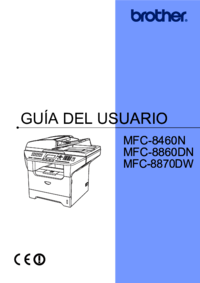


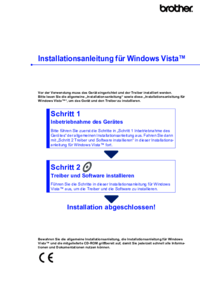



 (2 pages)
(2 pages) (24 pages)
(24 pages) (17 pages)
(17 pages) (226 pages)
(226 pages)







Commentaires sur ces manuels